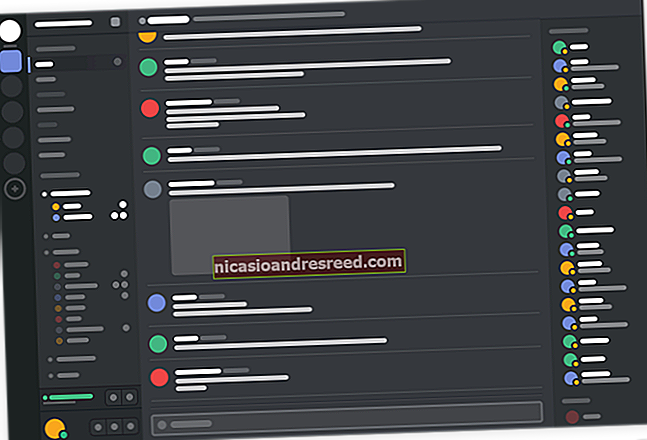کسی نئے اینڈروئیڈ ڈیوائس میں ایپس کو کیسے منتقل کریں

ایک نیا اینڈروئیڈ ڈیوائس کا مطلب ہے کہ آپ کے سبھی مواد بشمول آپ کے پسندیدہ ایپس بشمول پرانے سے نئے میں منتقل کرنا۔ آپ کو یہ دستی طور پر کرنے کی ضرورت نہیں ہے کیونکہ Google آپ کے مواد کو بیک اپ اور بحال کرنے کے لئے بلٹ ان سپورٹ پیش کرتا ہے۔ آپ یہ کیسے کرتے ہیں یہ یہاں ہے۔
یہ اقدامات آپ کے آلہ کارخانہ دار ، Android ورژن پر مبنی مختلف ہو سکتے ہیں ، اور یہ صرف Android کی نئی تعمیر پر دستیاب ہوسکتے ہیں۔ اگر آپ کے پاس یہ اقدامات بالکل بھی دستیاب نہیں ہیں تو ، آپ اس کے بجائے اپنے ایپس کو منتقل کرنے کے لئے اپنے آلہ کارخانہ دار کے ذریعہ فراہم کردہ تیسری پارٹی ایپ استعمال کرسکتے ہیں۔
گوگل بیک اپ طریقہ استعمال کرنا
گوگل آپ کے شامل کردہ ڈرائیو اسٹوریج کو استعمال کرتے ہوئے ، ایپس سمیت آپ کے مواد کا بیک اپ لینے کیلئے آپ کا گوگل اکاؤنٹ استعمال کرتا ہے۔ آپ کو کسی بھی منتقلی سے قبل یہ یقینی بنانا ہوگا کہ آپ نے اپنے پرانے آلے پر گوگل بیک اپ کو فعال کردیا ہے۔
گوگل بیک اپ آن کریں
شروع کرنے کے لئے ، ایپلی کیشن کے دراج میں اپنے آلے کی "ترتیبات" مینو تک یا اپنے نوٹیفیکیشن سایہ تک رسائی حاصل کرنے کے لئے نیچے سوائپ کرکے اور پھر گیئر آئیکن پر ٹیپ کریں۔

اگلا ، "سسٹم" پر تھپتھپائیں۔ اگر آپ کے پاس سیمسنگ ڈیوائس ہے تو ، آپشن "اکاؤنٹس اور بیک اپ" ہے۔

اگلے مینو میں ، سیمسنگ مالکان کو "بیک اپ اور بحال" پر ٹیپ کرنے کی ضرورت ہوگی۔ دوسرے Android آلہ کے مالک اس اقدام کو نظرانداز کرسکتے ہیں۔

"بیک اپ" پر تھپتھپائیں۔ سیمسنگ مالکان ، اس بات کو یقینی بنائیں کہ "میرا ڈیٹا کا بیک اپ" ٹوگل کیا ہوا ہے اور پھر "گوگل اکاؤنٹ" کو منتخب کریں۔

اس بات کو یقینی بنائیں کہ آپ کی ایپس کو مکمل طور پر بیک اپ لے گیا ہے اس کے ل “" بیک اپ ٹو گوگل ڈرائیو "ٹوگل ہوا ہے اور" ابھی بیک اپ "پر تھپتھپائیں۔

آپ اسکرول کے ل “" ایپ ڈیٹا "کو بھی ٹیپ کرسکتے ہیں اور چیک کرسکتے ہیں کہ آپ جس ٹرانسفر کو منتقل کرنا چاہتے ہیں وہ درج ہے۔ اگر وہ ہیں تو ، آپ منتقلی شروع کرنے کے لئے تیار ہیں ، لہذا اپنے نئے آلے پر سوئچ کریں۔
اپنے ایپس کو اپنی نئی ڈیوائس میں منتقل کریں
جب آپ کسی نئے اینڈروئیڈ ڈیوائس یا کسی ایسے آلے کو طاقت دیتے ہیں جو فیکٹری کی ترتیبات پر ری سیٹ ہوچکا ہوتا ہے تو ، آپ کو اپنے Google Drive کے بیک اپ سے اپنا مواد (ایپس سمیت) بحال کرنے کا اختیار فراہم کیا جائے گا۔
ایک بار پھر ، ان ہدایات کو نوٹ کرنا ضروری ہے کہ آپ کے Android اور آپ کے آلہ کارخانہ دار کے ورژن کے لحاظ سے بھی مختلف ہوسکتے ہیں۔
اپنے نئے ڈیوائس پر طاقت حاصل کریں اور کسی ابتدائی ہدایات پر عمل کریں جب تک کہ آپ کو اپنے اعداد و شمار کو بحال کرنا شروع نہ کردیں۔ عمل شروع کرنے کے لئے "کلاؤڈ سے بیک اپ" منتخب کریں۔

اگلی سکرین پر ، آپ سے اپنے گوگل اکاؤنٹ میں سائن ان کرنے کے لئے کہا جاسکتا ہے ، لہذا پہلے یہ کریں۔ اس کے بعد آپ اپنے Google اکاؤنٹ سے منسلک Android آلات سے حالیہ بیک اپ کی فہرست دیکھیں گے۔
آگے بڑھنے کے لئے ، آپ جس بھی آلہ کو بحال کرنا چاہتے ہیں اس سے بیک اپ کو تھپتھپائیں۔

بحالی کے ل You آپ کو مواد کے اختیارات کی فہرست دی جائے گی ، بشمول آپ کے آلے کی ترتیبات اور رابطے۔ ہوسکتا ہے کہ "ایپس" کو غیر منتخب کیا گیا ہو ، لہذا اس کے ساتھ والے چیک باکس کو ٹیپ کریں اور پھر "بحال" کو منتخب کریں۔

جیسے ہی آپ کا ڈیٹا بحال ہوجاتا ہے ، آپ باقی سیٹ اپ کا عمل ختم کرکے اپنے آلے کا استعمال شروع کرسکتے ہیں۔

بحالی مکمل ہونے کے بعد ، آپ کے ایپس (اور دیگر مشمولات) آپ کے استعمال کیلئے تیار ، آپ کے گوگل ڈرائیو بیک اپ سے آپ کے نئے ڈیوائس پر منتقل ہوجائیں گی۔
آپ کی Google Play Store ایپ لائبریری کی جانچ ہو رہی ہے
اگر آپ ڈیٹا کی بحالی یا منتقلی سے پہلے اپنا نیا آلہ پہلے سے ترتیب دے چکے ہیں تو ، یہ دیکھنا قابل ہوگا کہ آپ نے اپنے گوگل اکاؤنٹ کا استعمال کرکے پہلے کون سے ایپس کو انسٹال کیا ہے۔ پلے اسٹور پر آپ کی ایپس کی لائبریری آپ کو کسی بھی ایسے ایپس کو تیزی سے انسٹال کرنے دیتی ہے جس میں آپ اپنے نئے ڈیوائس پر گم ہوسکتے ہیں۔
شروع کرنے کے لئے ، گوگل پلے اسٹور ایپ کو کھولیں اور پھر بائیں بازو کے کونے میں ہیمبرگر مینو کو وسعت دیں۔

"میرے ایپس اور گیمز" کو تھپتھپائیں۔

لائبریری کے ٹیب میں درج کردہ آلات "اس آلہ پر نہیں" ہوں گے۔ آپ اپنے آلے پر جس ایپس کو انسٹال کرنا چاہتے ہیں ان میں سے کسی (یا سب) کے آگے "انسٹال کریں" پر ٹیپ کریں۔

تھرڈ پارٹی ایپس کا استعمال
زیادہ تر صارفین کے لئے بہترین اور قابل اعتماد طریقہ یہ ہے کہ آپ اپنے ایپس اور دوسرے مواد کو منتقل کرنے کے لئے بلٹ میں گوگل بیک اپ کا طریقہ استعمال کریں۔ اگر یہ آپ کے لئے کام نہیں کرتا ہے تو ، تیسری پارٹی کے ایپس دستیاب ہیں۔
گوگل بیک اپ کے طریقہ کار کی طرح ، یہ آپ کو اپنے ایپس کو ایک اینڈروئیڈ ڈیوائس سے دوسرے Android میں منتقل کرنے کی سہولت فراہم کرے گا۔ ان میں سے زیادہ تر اختیارات گوگل پلے اسٹور سے دستیاب ہوتے ہیں اور کبھی کبھی انسٹال ہوجاتے ہیں۔
سب سے بہترین اور قابل اعتماد وہ لوگ ہیں جو آلہ مینوفیکچررز کی پیش کش کرتے ہیں جیسے LG موبائل سوئچ ، ہواوئ بیک اپ ، اور سیمسنگ اسمارٹ سوئچ۔ دوسری تیسری پارٹی کے ایپس بھی ہیں ، جیسے ہیلیم ، لیکن ان کی مخلوط ساکھ ہے ، صارفین کی اطلاع ہے کہ وہ کچھ خاص آلات پر بھی کام نہیں کرتے ہیں۔
مثال کے طور پر ، سیمسنگ اسمارٹ سوئچ آپ کو ایپس اور آپ کے دوسرے مواد کو ایک سیمسنگ آلہ سے دوسرے میں منتقل کرنے دیتا ہے۔ آپ یہ وائرلیس طریقے سے کر سکتے ہیں یا مناسب USB کیبل کا استعمال کرکے اپنے آلات کو جوڑ سکتے ہیں۔
آئی فون سے اینڈروئیڈ میں منتقل ہو رہا ہے
اینڈروئیڈ اور آئی او ایس مکمل طور پر دو مختلف ماحول ہیں ، لہذا یہ ممکن نہیں ہے کہ آپ اپنے آئی فون کے ایپس کو براہ راست اینڈروئیڈ ڈیوائس میں منتقل کریں۔ تاہم ، بہت سارے ڈویلپرز اپنی ایپس کو دونوں پلیٹ فارمز میں پیش کرتے ہیں ، اور گوگل آپ کے ل any نئے ڈیوائس سیٹ اپ کے عمل کے دوران کوئی بھی مماثل ایپس تلاش کرسکتا ہے۔
جب آپ گوگل ڈرائیو بیک اپ سے منتقلی کا انتخاب کرنے کی بجائے ایک نیا اینڈروئیڈ ڈیوائس ترتیب دینا شروع کرتے ہیں تو ، اپنے آئی فون سے ڈیٹا منتقل کرنے کے آپشن کو تھپتھپائیں اور پھر آن اسکرین ہدایات پر عمل کریں۔

سیمسنگ ڈیوائس مالکان اسمارٹ سوئچ ایپ کو بھی استعمال کرسکتے ہیں ، جو منتقلی کے عمل کے دوران اپنا "ڈاؤن لوڈ میچنگ ایپس" کا آپشن پیش کرتا ہے۔